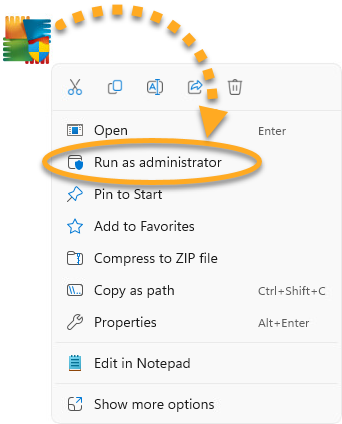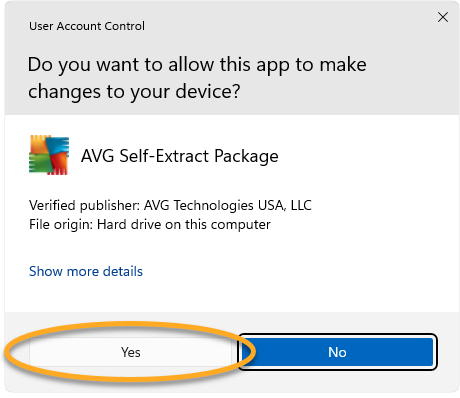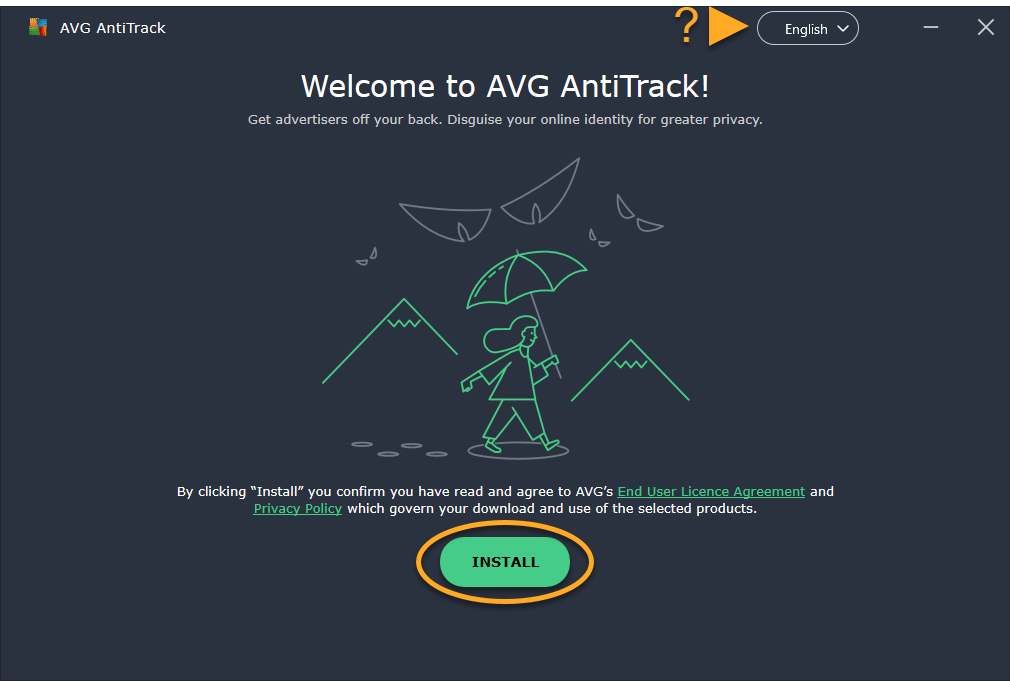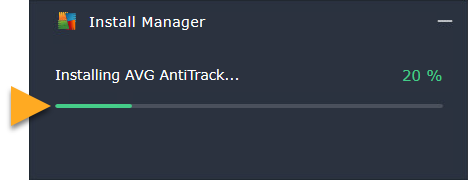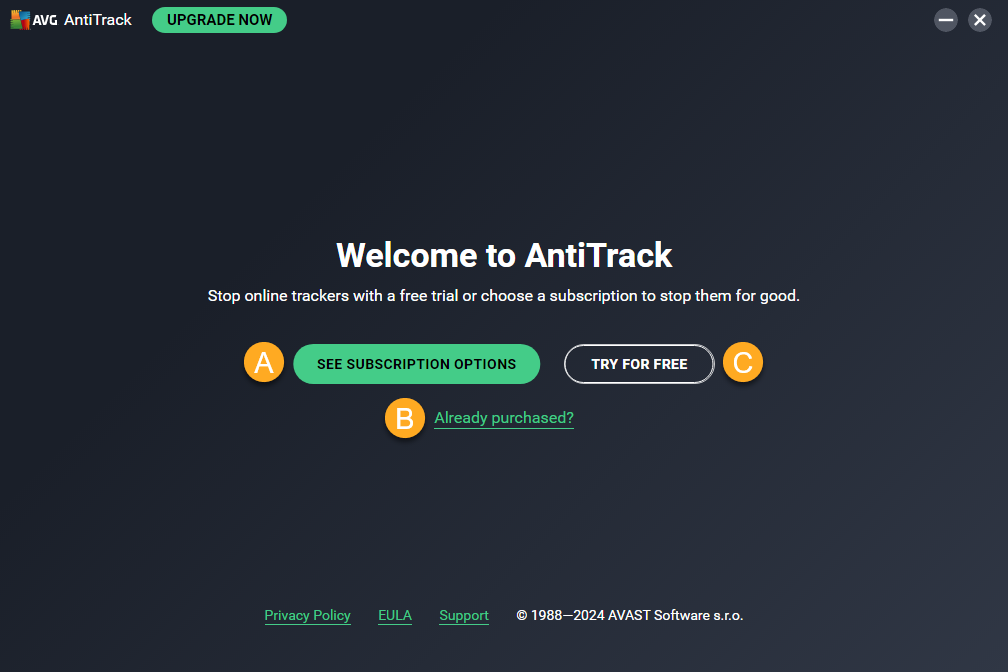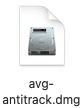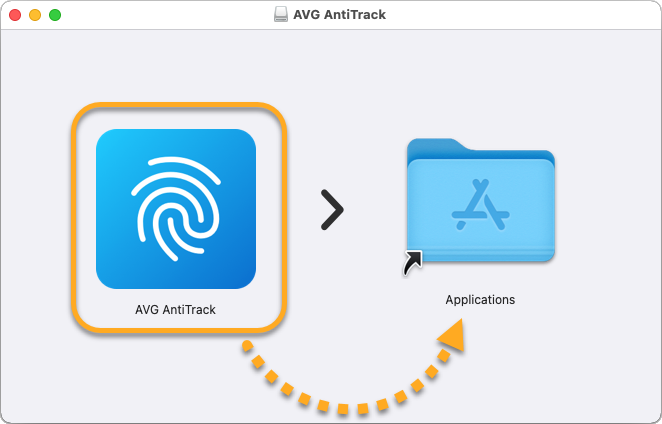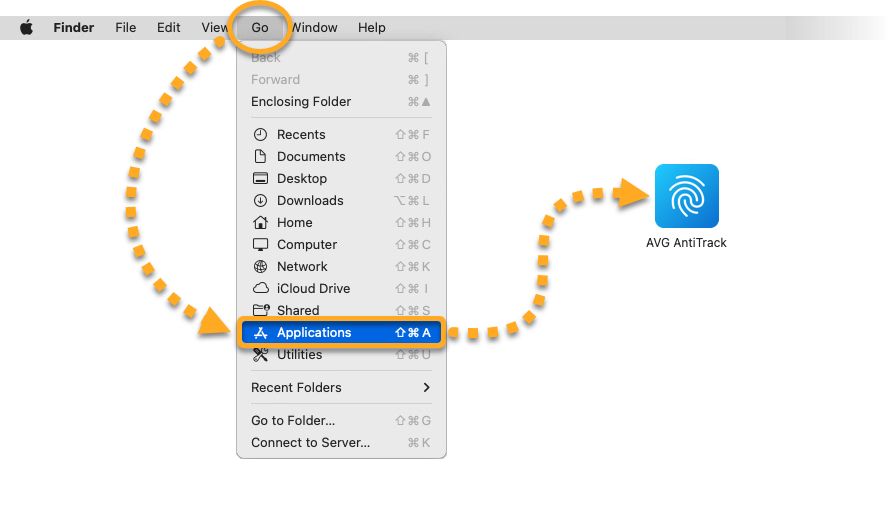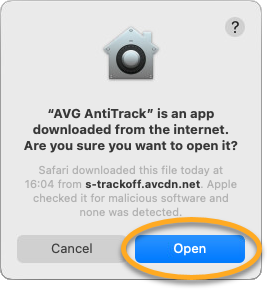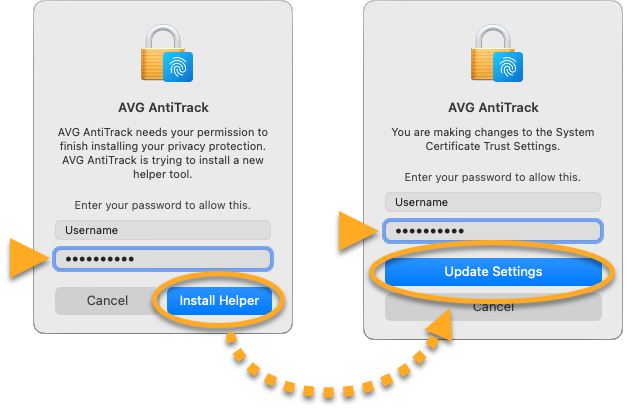AVG AntiTrack Premium ist eine moderne App zum Schutz Ihrer Identität selbst vor den neuesten Tracking-Methoden, mit denen Sie beim Surfen im Internet konfrontiert werden können. Dies ist eine kostenpflichtige Anwendung, für die ein Abonnement erforderlich ist. In diesem Artikel wird erklärt, wie Sie die App installieren und ein bereits erworbenes Abonnement aktivieren, eine kostenlose Testversion starten oder ein Abonnement erwerben.
Installieren von AVG AntiTrack Premium
- Klicken Sie auf die Schaltfläche unten, um die AVG AntiTrack Premium-Installationsdatei herunterzuladen und im vorgesehenen Ordner zu speichern (in der Standardeinstellung werden alle heruntergeladenen Dateien im Ordner Downloads abgelegt). Laden Sie AVG AntiTrack für Windows herunter
- Klicken Sie mit der rechten Maustaste auf die heruntergeladene Installationsdatei
avg_antitrack_premium_setup.exeund wählen Sie im Kontextmenü die Option Als Administrator ausführen. Wenn Sie die Installation von AVG AntiTrack Premium nicht autorisieren können, lesen Sie den folgenden Artikel: Verwalten von Administratorkonten auf Ihrem Windows-PC.
Wenn Sie die Installation von AVG AntiTrack Premium nicht autorisieren können, lesen Sie den folgenden Artikel: Verwalten von Administratorkonten auf Ihrem Windows-PC. - Klicken Sie nach Aufforderung zur Freigabe der Berechtigung im Dialogfeld Benutzerkontensteuerung auf Ja.

- Zum Ändern der Standardsprache klicken Sie rechts oben im Bildschirm auf die aktuelle Sprache, und wählen Sie die gewünschte Sprache aus. Klicken Sie dann auf Installieren.

- Warten Sie, während das Setup-Programm AVG AntiTrack Premium auf Ihrem PC installiert.

- Wählen Sie eine der folgenden Optionen:
- ABONNEMENT-OPTIONEN ANZEIGEN: Erwerben Sie ein Abonnement für AVG AntiTrack Premium.
- Bereits gekauft?: Falls Sie AVG AntiTrack Premium vor der Installation abonniert haben, aktivieren Sie die App, indem Sie den Aktivierungscode eingeben, den Sie in der Bestellbestätigungs-E-Mail finden.
- Kostenlos testen: Beginnen Sie mit einer kostenlosen Testversion von AVG AntiTrack Premium für einen Monat.

AVG AntiTrack Premium ist nun auf Ihrem PC installiert.
Fehlerbehebung
Bei Installationsproblemen:
- Stellen Sie sicher, dass Ihr PC die unten angeführten Mindestsystemanforderungen erfüllt und Ihre Windows-Version aktuell ist.
- Windows 11 außer Mixed Reality und IoT Edition; Windows 10 außer Mobile und IoT Edition (32- oder 64-Bit); Windows 8/8.1 außer RT und Starter Edition (32- oder 64-Bit); Windows 7 SP1 oder höher, alle Editionen (32- oder 64-Bit)
- Vollständig mit Windows kompatibler PC mit Intel Pentium 4-/AMD Athlon 64-Prozessor oder höher (Unterstützung von SSE3-Anweisungen erforderlich); ARM-basierte Geräte werden nicht unterstützt.
- 512 MB RAM oder mehr
- 300 MB freier Festplattenspeicher
- Internetverbindung zum Herunterladen, Aktivieren und Verwenden des Dienstes
- Als optimale Standard-Bildschirmauflösung werden mindestens 1.024 x 768 Pixel empfohlen
- Google Chrome, Mozilla Firefox, Microsoft Edge, Opera oder Microsoft Internet Explorer als Webbrowser
- Stellen Sie sicher, dass die heruntergeladene Installationsdatei nicht beschädigt ist. Anweisungen dazu erhalten Sie im folgenden Artikel:
- Falls Sie Antivirensoftware von Drittanbietern verwenden, deaktivieren Sie diesen Schutz vorübergehend (dies gilt nur, wenn Sie nicht AVG AntiVirus verwenden). Weitere Informationen erhalten Sie im folgenden Artikel:
- Starten Sie Ihren PC neu und versuchen Sie dann erneut, AVG AntiTrack Premium zu installieren, indem Sie die Schritte in diesem Artikel genau befolgen.
Falls das Problem bestehen bleibt, wenden Sie sich an den AVG Support.
Weitere Empfehlungen
Weitere Informationen zu AVG AntiTrack finden Sie im folgenden Artikel:
AVG AntiTrack ist eine moderne App zum Schutz Ihrer Identität selbst vor den neuesten Tracking-Methoden, mit denen Sie beim Surfen im Internet konfrontiert werden können. Dies ist eine kostenpflichtige Anwendung, für die ein Abonnement erforderlich ist. In diesem Artikel wird erklärt, wie Sie die Anwendung installieren und ein bereits erworbenes Abonnement aktivieren.
AVG AntiTrack installieren
- Klicken Sie auf die folgende Schaltfläche, um die AVG AntiTrack-Installationsdatei herunterzuladen, und speichern Sie sie in einem vertrauten Bereich auf Ihrem Mac (standardmäßig werden heruntergeladene Dateien in Ihrem Downloads-Ordner gespeichert). Laden Sie AVG AntiTrack für Mac herunter
- Doppelklicken Sie auf die heruntergeladene Installationsdatei
avg-antitrack.dmg.
- Klicken Sie auf das AVG AntiTrack-Symbol und ziehen Sie es in den Ordner Programme.

- Klicken Sie in der Apple-Menüleiste auf Gehe zu ▸ Programme und doppelklicken Sie dann auf das AVG AntiTrack-Symbol.

- Klicken Sie auf Öffnen.

- Geben Sie das Passwort ein, das Sie beim Starten Ihres Macs verwenden. Klicken Sie dann auf Hilfsprogramm installieren. Geben Sie dieses Passwort erneut ein, wenn Sie dazu aufgefordert werden, und klicken Sie auf Einstellungen aktualisieren.

- Wenn der Bildschirm Willkommen angezeigt wird, rufen Sie die Begrüßungs-Anleitung auf, indem Sie auf Weiter klicken.

AVG AntiTrack ist jetzt auf Ihrem Mac installiert. Sie können jetzt die AVG AntiTrack-App aktivieren, indem Sie den Aktivierungscode aus Ihrer Bestellbestätigungs-E-Mail eingeben.
Fehlerbehebung
Bei Installationsproblemen:
- Stellen Sie sicher, dass Ihr Mac die folgenden Mindestsystemanforderungen erfüllt.
- Apple macOS 14.x (Sonoma), Apple macOS 13.x (Ventura), Apple macOS 12.x (Monterey), Apple macOS 11.x (Big Sur), Apple macOS 10.15.x (Catalina), Apple macOS 10.14.x (Mojave), Apple macOS 10.13.x (High Sierra), Apple macOS 10.12.x (Sierra), Apple Mac OS X 10.11.x (El Capitan)
- Intel-basierter Mac mit 64-Bit-Prozessor oder Apple Silicon-Chip (M1)
- 500 MB freier Festplattenspeicher
- 2 GB RAM oder mehr
- Internetverbindung zum Herunterladen, Aktivieren und Verwenden des Dienstes
- Für eine optimale Standard-Bildschirmauflösung werden mindestens 1024 x 768 Pixel empfohlen.
- Safari, Google Chrome, Mozilla Firefox oder Opera als Webbrowser
- Starten Sie Ihren Mac neu und versuchen Sie dann erneut, AVG AntiTrack zu installieren, indem Sie die Schritte in diesem Artikel genau befolgen.
Falls das Problem bestehen bleibt, wenden Sie sich an den AVG Support.
Weitere Empfehlungen
Weitere Informationen zu AVG AntiTrack finden Sie im folgenden Artikel:
- AVG AntiTrack Premium 3.x für Windows
- AVG AntiTrack 1.x für Mac
- Microsoft Windows 11 Home/Pro/Enterprise/Education
- Microsoft Windows 10 Home/Pro/Enterprise/Education – 32-/64-Bit
- Microsoft Windows 8.1 Home/Pro/Enterprise/Education – 32-/64-Bit
- Microsoft Windows 8 Home/Pro/Enterprise/Education – 32-/64-Bit
- Microsoft Windows 7 Home Basic/Home Premium/Professional/Enterprise/Ultimate – Service Pack 1, 32-/64-Bit
- Apple macOS 14.x (Sonoma)
- Apple macOS 13.x (Ventura)
- Apple macOS 12.x (Monterey)
- Apple macOS 11.x (Big Sur)
- Apple macOS 10.15.x (Catalina)
- Apple macOS 10.14.x (Mojave)
- Apple macOS 10.13.x (High Sierra)
- Apple macOS 10.12.x (Sierra)
- Apple Mac OS X 10.11.x (El Capitan)